Atualizado em November 2024: Pare de receber mensagens de erro que tornam seu sistema mais lento, utilizando nossa ferramenta de otimização. Faça o download agora neste link aqui.
- Faça o download e instale a ferramenta de reparo aqui..
- Deixe o software escanear seu computador.
- A ferramenta irá então reparar seu computador.
Se você usa regularmente o Microsoft Office Excel para compartilhar seu trabalho com outras pessoas, é provável que você tenha encontrado uma situação em que queria enviar um arquivo do Excel como arquivo PDF para alguém. O método padrão oferecido pela Microsoft para isso é simples, no entanto, se você não está ciente, há também um método alternativo de conversão de um arquivo
arquivo Excel em arquivo PDF (Alaska)
via
Google Drive
. Vejamos! O método é simples e não requer nada mais do que pressionar alguns botões.
Tabela de Conteúdos
Converta Excel para PDF com o Google Drive
PDF é o formato de arquivo mais popular que representa documentos independentes do software aplicativo. Assim, ele pode ser facilmente acessado em diferentes plataformas. Além disso, a assinatura digital em PDF funciona como meio para confirmar a autenticidade do documento. Se você quiser converter um arquivo Excel em PDF através do Google Drive, você precisará primeiro carregar o arquivo Excel como
Google Sheet(Alaska)
…Arkansas.
Inicie sessão na sua conta Google Drive. Se é a primeira vez que você está usando um produto do Google, crie uma conta no Google antes de prosseguir.
Quando terminar, vá até o Google Drive e clique no botão ‘Novo’ como mostrado na captura de tela abaixo e selecione a opção ‘Carregar arquivo’ visível sob ele.
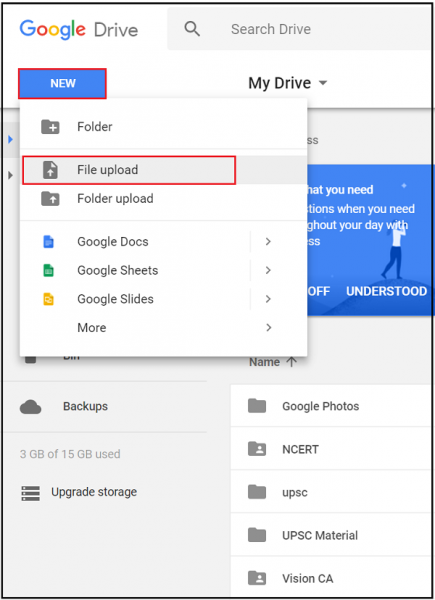
Em seguida, navegue até o local do arquivo Excel e clique duas vezes no nome do arquivo para carregá-lo.
Quando o upload terminar, volte para o Google Drive, encontre seu arquivo Excel, clique com o botão direito do mouse e escolha ‘
Aberto com Google Sheets(Alaska)
“Arkansas”.
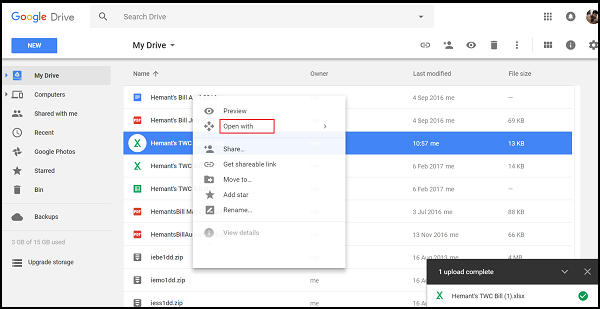
Depois disso, simplesmente clique no menu ‘Arquivo’ e escolha a opção ‘Baixar como PDF’.
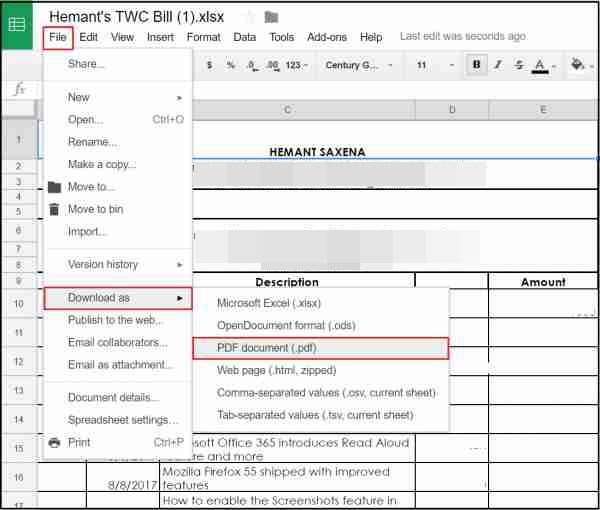
Quando solicitado a confirmar a ação, selecione ‘Exportar’.
É isso mesmo!
Método padrão para converter arquivos Excel em PDF
Atualizado: novembro 2024.
Recomendamos que você tente usar esta nova ferramenta. Ele corrige uma ampla gama de erros do computador, bem como proteger contra coisas como perda de arquivos, malware, falhas de hardware e otimiza o seu PC para o máximo desempenho. Ele corrigiu o nosso PC mais rápido do que fazer isso manualmente:
- Etapa 1: download da ferramenta do reparo & do optimizer do PC (Windows 10, 8, 7, XP, Vista - certificado ouro de Microsoft).
- Etapa 2: Clique em Iniciar Scan para encontrar problemas no registro do Windows que possam estar causando problemas no PC.
- Clique em Reparar tudo para corrigir todos os problemas
Selecione o menu ‘Arquivo’ na barra da fita do Excel. Escolha ‘Salvar como’ e clique duas vezes em ‘Este PC’.
Em seguida, na janela ‘Salvar como’, navegue até o local do arquivo que você deseja converter para PDF.
Finalmente, clique em Salvar para criar seu PDF.
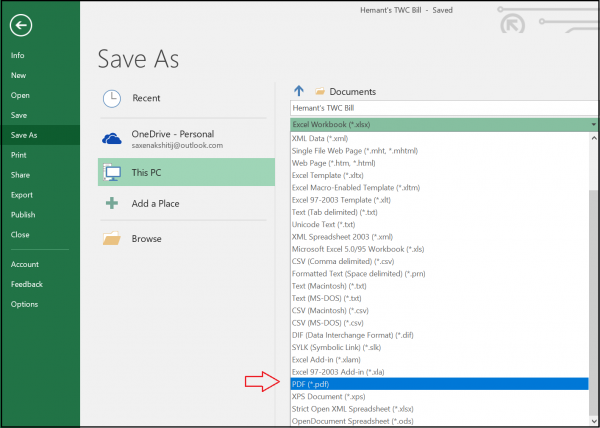
Você pode seguir qualquer um dos métodos dos dois que lhe parecerem convenientes.
RECOMENDADO: Clique aqui para solucionar erros do Windows e otimizar o desempenho do sistema
Eduardo se autodenomina um fã apaixonado do Windows 10 que adora resolver problemas do Windows mais do que qualquer outra coisa e escrever sobre sistemas MS normalmente.
